วิธีเปลี่ยน linetype ใน ggplot2
คุณสามารถใช้อาร์กิวเมนต์ linetype เพื่อเปลี่ยนประเภทบรรทัดในพล็อต ggplot2:
ggplot(df, aes(x=x, y=y)) +
geom_line(linetype= 1 )
ค่าเริ่มต้นสำหรับประเภทเส้นคือ 1 (เส้นทึบหนึ่งเส้น) แต่คุณสามารถระบุค่าใดก็ได้ระหว่าง 0 ถึง 6 โดยที่:
- 0 = ว่างเปล่า
- 1 = ทึบ
- 2 = จุด
- 3 = จุด
- 4 = เส้นประ
- 5 = เส้นประยาว
- 6 = สองขีดกลาง
ตัวอย่างต่อไป นี้ แสดงวิธีการเปลี่ยนอาร์กิวเมนต์ linetype ในแปลง ggplot2 ที่แตกต่างกัน
ตัวอย่างที่ 1: สร้างพล็อตด้วยประเภทเส้นเริ่มต้น
รหัสต่อไปนี้แสดงวิธีการสร้างเส้นลงจุดใน ggplot2 โดยใช้ประเภทเส้นเริ่มต้น (เส้นทึบ):
library (ggplot2)
#create data frame
df <- data. frame (x=c(1, 2, 4, 5, 8, 9),
y=c(5, 8, 10, 14, 13, 19))
#create line plot
ggplot(df, aes(x=x, y=y)) +
geom_line()
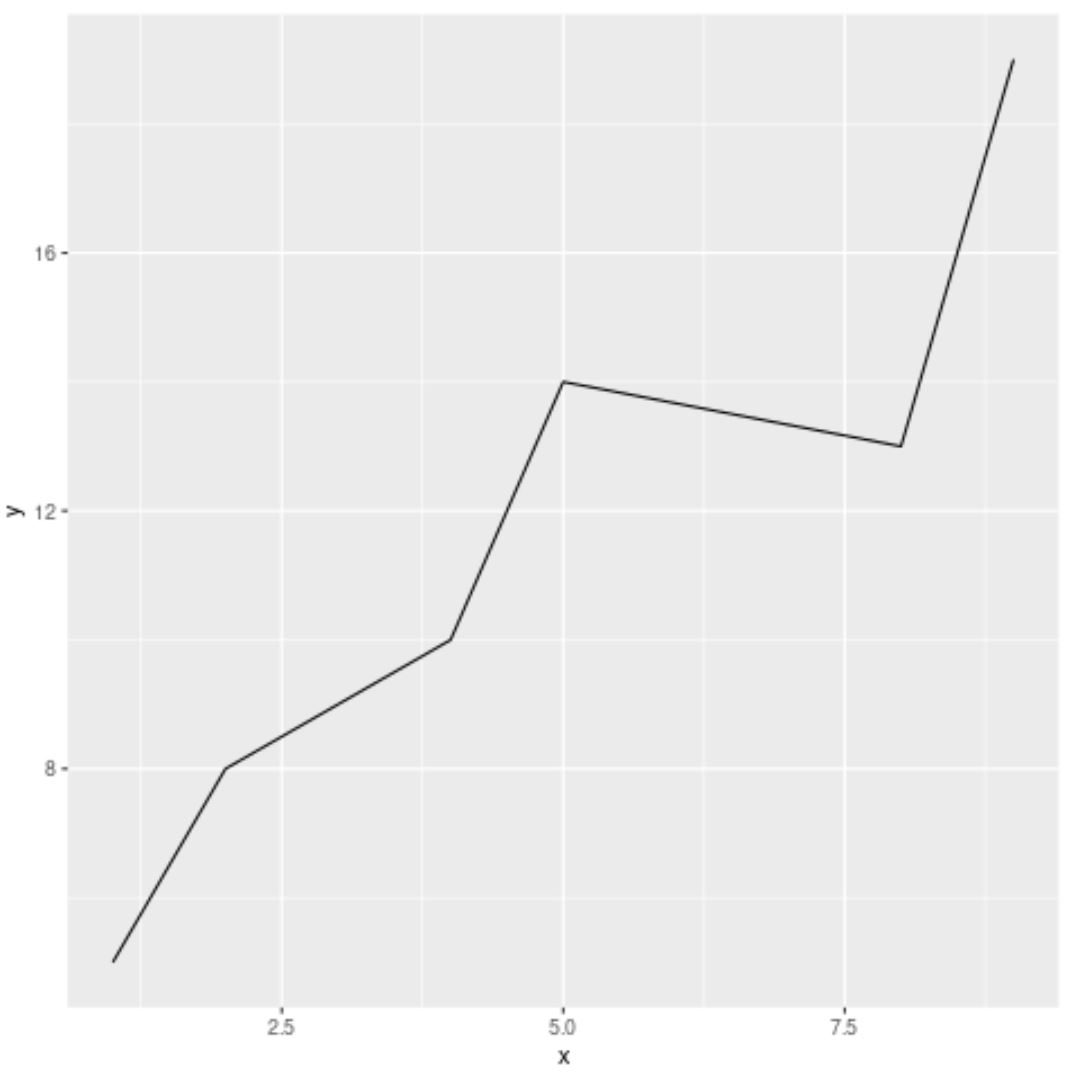
เนื่องจากเราไม่ได้ใช้อาร์กิวเมนต์ linetype เลย ggplot2 จึงใช้ linetype เริ่มต้นแบบทึบ
ตัวอย่างที่ 2: สร้างพล็อตด้วยประเภทเส้นที่กำหนดเอง
รหัสต่อไปนี้แสดงวิธีสร้างเส้นลงจุดใน ggplot2 โดยใช้เส้นประ (linetype=2) สำหรับประเภทเส้น:
library (ggplot2)
#create data frame
df <- data. frame (x=c(1, 2, 4, 5, 8, 9),
y=c(5, 8, 10, 14, 13, 19))
#create line plot with custom line type
ggplot(df, aes(x=x, y=y)) +
geom_line(linetype= 2 )
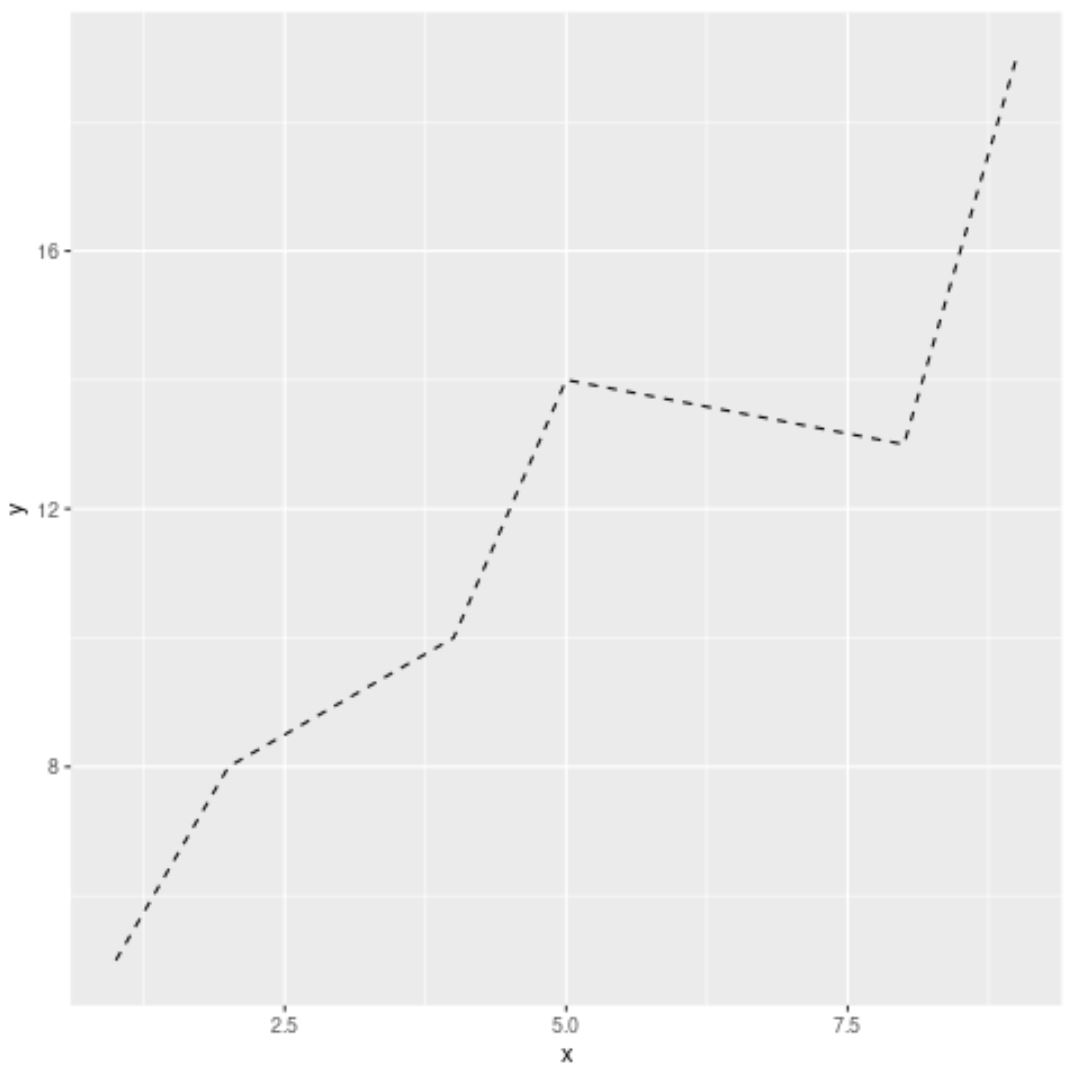
ตัวอย่างที่ 3: สร้างพล็อตที่มีประเภทเส้นตามตัวแปร
รหัสต่อไปนี้แสดงวิธีสร้างเส้นลงจุดใน ggplot2 โดยที่ประเภทเส้นจะขึ้นอยู่กับค่าของตัวแปรเฉพาะในกรอบข้อมูล:
library (ggplot2)
#create data frame
df <- data. frame (x=c(1, 10, 1, 10, 1, 10),
y=c(5, 8, 10, 14, 13, 19),
group=c('A', 'A', 'B', 'B', 'C', 'C'))
#create line plot
ggplot(df, aes(x=x, y=y, group=group)) +
geom_line(aes(linetype=group, color=group), size= 1.5 )
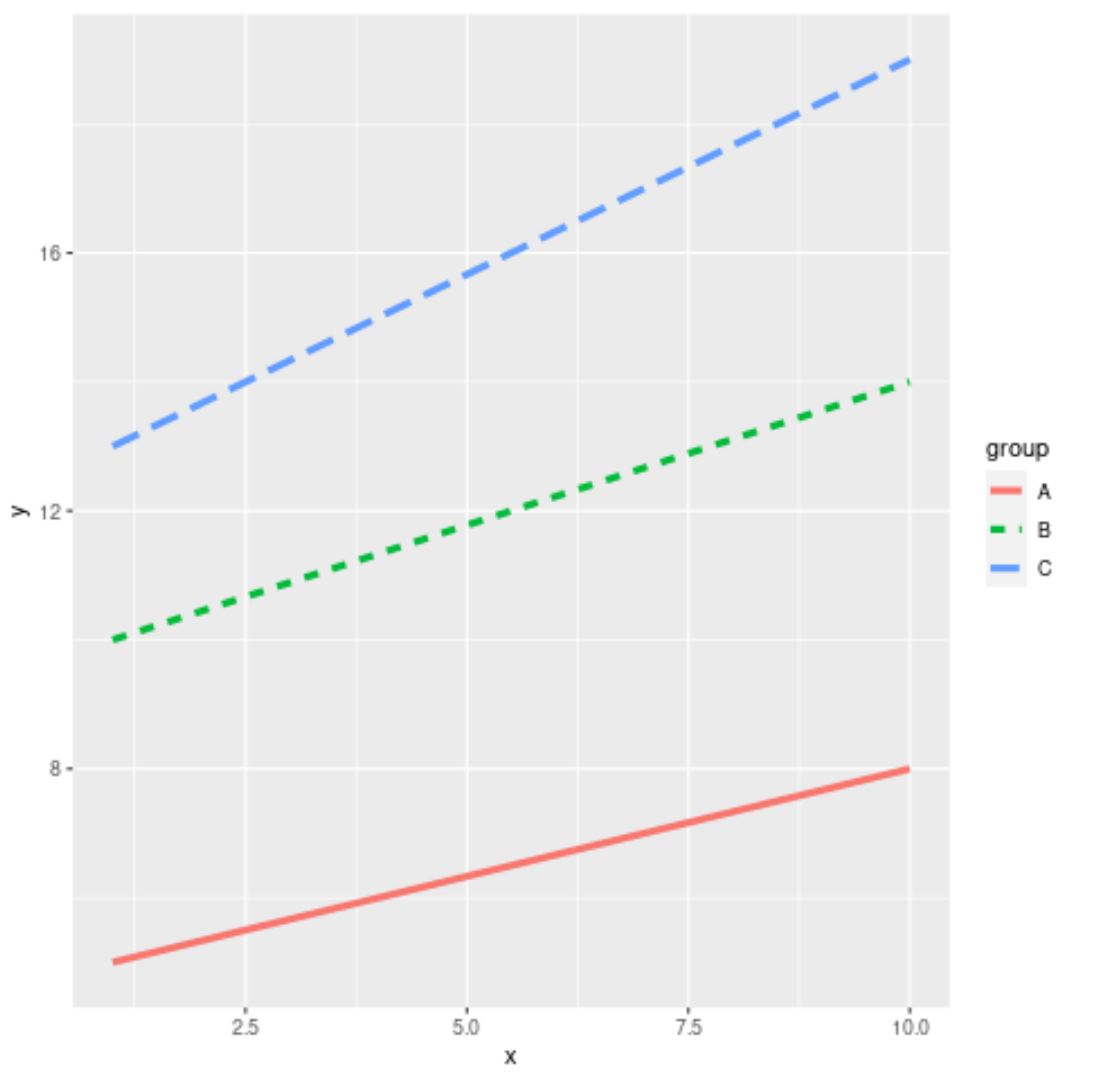
โปรดทราบว่าประเภทเส้นและสีของแต่ละบรรทัดจะขึ้นอยู่กับค่าของตัวแปร กลุ่ม
โปรดทราบว่า ggplot2 ยังสร้างคำอธิบายทางด้านขวาของโครงเรื่องโดยอัตโนมัติเพื่อแสดงว่าบรรทัดใดสอดคล้องกับทีมใด
แหล่งข้อมูลเพิ่มเติม
บทช่วยสอนต่อไปนี้จะอธิบายวิธีดำเนินการทั่วไปอื่นๆ ใน ggplot2:
วิธีเปลี่ยนรูปร่างของจุดใน ggplot2
วิธีเปลี่ยนขนาดจุดใน ggplot2
วิธีเปลี่ยนสีเส้นใน ggplot2